来源:小编 更新:2025-01-10 07:08:23
用手机看
你是不是也有两个Skype账号,一个用来和家人聊天,另一个则是和朋友们畅谈?是不是每次都要退出一个账号才能登录另一个,感觉好麻烦啊?别急,今天就来教你如何在同一台电脑上同时登录两个Skype账号,让你轻松切换,畅享沟通!
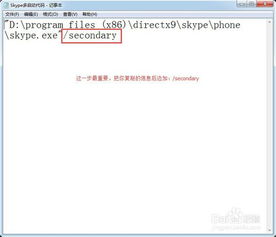
首先,你得确保你的电脑已经安装了Skype。如果没有,那就赶紧去官网下载安装吧!网址是:https://www.skype.com/zh-cn/download/。安装完成后,我们就可以开始操作了。

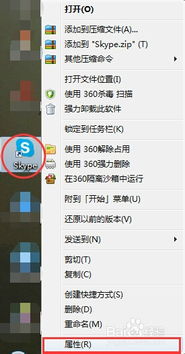
- 按下Windows键和R键,打开运行窗口。
- 在窗口中输入以下命令(根据你的操作系统选择):
- 32位操作系统:`C:\\Program Files\\Skype\\Phone\\Skype.exe` /secondary
- 64位操作系统:`C:\\Program Files (x86)\\Skype\\Phone\\Skype.exe` /secondary
- 点击确定,Skype就会以“次要”模式启动,这时候你就可以登录第二个账号了。
- 在C:\\Program Files\\Skype\\Phone(32位系统)或C:\\Program Files (x86)\\Skype\\Phone(64位系统)中找到Skype.exe文件。
- 右键点击文件,选择“发送到”>“桌面(创建快捷方式)”。
- 双击桌面上的快捷方式,然后右键点击,选择“属性”。
- 在“快捷方式”选项卡中的“目标”栏中,找到Skype.exe路径,并在末尾添加`/secondary`。
- 点击确定,再次双击桌面上的快捷方式,Skype就会以“次要”模式启动。
1. 登录第一个账号:按照正常流程登录你的主账号。
2. 登录第二个账号:在“次要”模式的Skype中,输入第二个账号的用户名和密码,登录即可。
现在,你就可以在同一个电脑上同时使用两个Skype账号了,再也不用担心切换账号的麻烦啦!
1. 账号权限:确保你的电脑上有足够的权限运行Skype,否则可能会出现无法登录的情况。
2. 系统版本:上述方法适用于Skype 4.0或以上版本。
3. 账号安全:登录账号时,请确保网络环境安全,避免密码泄露。
4. 界面切换:如果你在“次要”模式的Skype中看到的是英文界面,可以在菜单栏中选择“工具”>“选择语言”>“简体中文”,将界面切换为中文。
5. 退出多账号:当你不再需要使用多账号时,可以关闭Skype程序,或者直接在任务栏中找到Skype图标,右键点击选择“退出”。
现在,你掌握了在电脑上同时登录两个Skype账号的方法,是不是觉得沟通变得更加方便了呢?赶紧试试吧,让你的Skype生活更加丰富多彩!